إخفاء التطبيقات في الأيفون
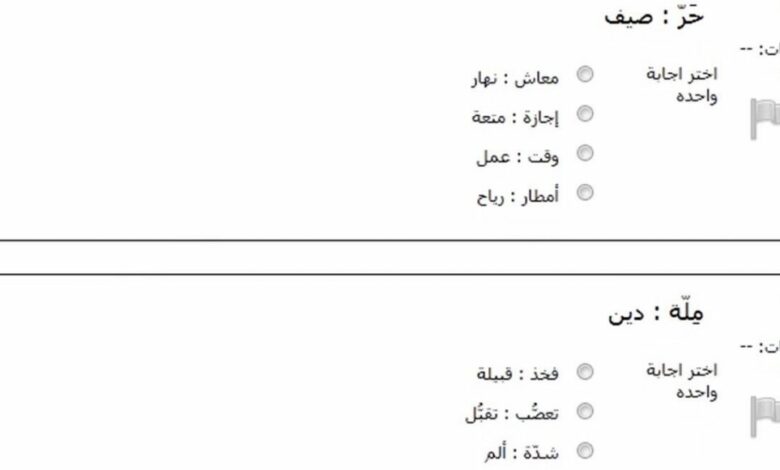
إخفاء التطبيقات على iPhone إذا كنت تستخدم iPhone عند إخفاء أحد التطبيقات ، فلن يظهر في قائمة التسويق ، ولن يظهر التطبيق في مشتريات أفراد العائلة ولن يكون متاحًا لمشاركة العائلة أو تنزيله بواسطة أصدقاء العائلة ، ومع ذلك ، سيظل التطبيق يظهر في سجل الشراء ، لذلك أدعوك لمعرفة المزيد على موقع التوسيع.
هل تريد معرفة كيفية إخفاء التطبيقات على Huawei مع وبدون خطط ، وكيفية إظهار التطبيقات المخفية على Huawei 2023؟ اقرأ هنا: كيفية إخفاء التطبيقات على Huawei مع وبدون خطط وكيفية إظهار التطبيقات المخفية على Huawei 2023
iPhone أو iPad أو iPod touch إخفاء تطبيق على هاتفك
- افتح تطبيق App Store واضغط على Today في أسفل الشاشة.
- انقر فوق زر الحساب أو صورتك في الجزء العلوي من الشاشة.
- انقر للشراء ، إذا كنت تستخدم ميزة المشاركة العائلية ، فالرجاء النقر فوق مشترياتي.
- ابحث عن التطبيق الذي تريده ، ثم اسحب لليمين على التطبيق واضغط على إخفاء.
- انقر فوق “إنهاء”.
معلومات حول عرض التطبيقات على iPhone أو iPad أو iPod touch
- لا يمكنك إظهار التطبيقات على iPhone أو iPad أو iPod touch ، ولكن يمكنك تنزيلها مرة أخرى ، ولست بحاجة إلى شراء التطبيق مرة أخرى.
- افتح تطبيق App Store واضغط على Today في أسفل الشاشة.
- انقر فوق زر الحساب أو صورتك في الجزء العلوي من الشاشة.
- انقر فوق معرف Apple الخاص بك ، قد يُطلب منك تسجيل الدخول باستخدام معرف Apple الخاص بك.
- قم بالتمرير لأسفل وانقر على المشتريات المخفية.
- ابحث عن التطبيق الذي تريده وانقر على زر التنزيل.
قم بإلغاء إخفاء التطبيقات على جهاز Mac
- على جهاز Mac ، افتح متجر التطبيقات.
- انقر على الاسم في الجزء السفلي من الشريط الجانبي ، ثم انقر على “عرض المعلومات” في الجزء العلوي من الشاشة. إذا طُلب منك ذلك ، فقم بتسجيل الدخول باستخدام معرف Apple الخاص بك.
- قم بالتمرير إلى العناصر المخفية وانقر فوق إدارة.
- ابحث عن التطبيق الذي تريد إخفاءه.
- انقر فوق عرض ثم انقر فوق إنهاء.
- يظهر التطبيق في قائمة المشتريات.
ماذا يحدث عندما يتم إخفاء كائن؟
- عندما تقوم بإخفاء التطبيقات على جهاز iPhone الخاص بك ، إلا إذا قمت بالفعل بتنزيل العنصر على تلك الأجهزة ، فلن يظهر في مكتبة الوسائط على أي جهاز تستخدمه مع معرف Apple الخاص بك.
- إذا كنت تستخدم Family Sharing ، فلن يرى أفراد العائلة عناصرك المخفية إلا إذا قمت بتنزيل العنصر قبل إخفائه.
- إذا قمت أنت أو أحد أفراد العائلة بتحميل العنصر إلى جهاز آخر قبل إخفائه ، يمكنك حذف العنصر من هذا الجهاز.
- لن يؤدي إخفاء عنصر ما إلى إخفاء سجل الشراء ، فلا يزال بإمكانك رؤية العنصر في سجل الشراء.
كيف تخفي الموسيقى والأفلام والبرامج التلفزيونية؟
- على جهاز الكمبيوتر الخاص بك ، افتح تطبيق Apple Music أو تطبيق Apple TV أو iTunes.
- من شريط القائمة أعلى شاشة الكمبيوتر أو في الجزء العلوي من نافذة iTunes ، انقر فوق الحساب ، ثم انقر فوق شراء.
- إذا كنت تستخدم Family Sharing ، فقد ترى Family Purchase بدلاً من Family Sharing.
- اعتمادًا على التطبيقات المخفية على iPhone ، يمكنك النقر فوق الموسيقى أو الأفلام أو البرامج التلفزيونية في الجزء العلوي من النافذة ، ثم النقر فوق الكل ، وستظهر جميع العناصر المشتراة.
- ابحث عن العنصر الذي تريد إخفاءه ، وقم بالتمرير فوق العنصر حتى يظهر زر إخفاء الشراء ، وانقر فوق الزر شراء مخفي.
يوفر لك Ziyadah أيضًا معلومات حول كيفية تنزيل التطبيقات لإخفاء التطبيقات والتطبيقات لإخفاء التطبيقات مع الجذر. لمزيد من المعلومات ، تفضل بزيارة هذا المقال: تنزيل التطبيقات لإخفاء التطبيقات والتطبيقات لإخفاء التطبيقات مع الجذر.
كيفية إخفاء الموسيقى والأفلام والبرامج التلفزيونية
لفتح تطبيق Apple Music والوصول إلى صفحة تفاصيل الحساب ، يرجى النقر فوق هذا الرابط عرض حسابي. أو اتبع الخطوات التالية:
- على جهاز الكمبيوتر الخاص بك ، افتح تطبيق Apple Music أو تطبيق Apple TV أو iTunes.
- من شريط القائمة أعلى شاشة الكمبيوتر أو في الجزء العلوي من نافذة iTunes ، انقر فوق الحسابات ، ثم انقر فوق عرض حسابي.
- في الصفحة التي تظهر ، قم بالتمرير إلى قسم iTunes في السحابة بجوار المشتريات المخفية ، وانقر فوق إدارة.
- بناءً على تطبيقات iPhone التي تريد إخفاءها ، انقر فوق الموسيقى أو الفيلم أو برنامج التلفاز في الجزء العلوي من النافذة.
- ابحث عن العنصر الذي تريد إخفاءه وانقر فوق “إظهار” أدناه.
كيفية إخفاء الكتب والكتب الصوتية
- افتح تطبيق Books على iPhone أو iPad أو iPod touch.
- انقر فوق دليل.
- انقر فوق رمز المزيد ، وسيتم إخفاء زر المزيد من الخيارات أسفل الكتاب أو الكتاب الصوتي.
- إذا كان العنصر جزءًا من سلسلة ، فالرجاء النقر فوق السلسلة ، وتحديد كتاب ، ثم النقر فوق الزر “المزيد” لمزيد من الخيارات.
- انقر فوق حذف.
- انقر فوق إخفاء الكتاب أو إخفاء الكتاب المسموع.
- إذا كنت لا ترى الكتب المخفية أو الكتب الصوتية ، فابحث عن حذف التنزيلات ، والتي ستحذف الكتاب من جهازك ، أو تزيله من أي مكان.
- سيؤدي ذلك إلى إزالة الكتاب من iCloud وكل ذلك يحذف هذا الكتاب من الجهاز.
كيفية إخفاء الكتب والكتب الصوتية
- افتح تطبيق Books.
- اضغط على ما تقرأ.
- انقر فوق زر تسجيل الدخول أو الصورة أعلى الشاشة ، ثم انقر فوق إدارة المشتريات المخفية.
- ابحث عن العنصر الذي تريد إخفاءه وانقر فوق إظهار بجوار العنصر.
كيفية حذف العناصر في تطبيق Apple Music؟
- افتح تطبيق Apple Music وابحث عن العنصر الذي تريد حذفه.
- إذا رأيت زر تنزيل بجوار أحد العناصر ، فهذا يعني أنه يتم تخزين العنصر في السحابة ، وليس على جهازك.
- عندما يتم تخزين العناصر في السحابة ، فإنها لا تستخدم أي تخزين للجهاز.
- على جهاز Mac ، مرر مؤشر الماوس فوق العنصر وانقر على زر المزيد من الخيارات الذي يظهر.
- على هاتف iPhone أو iPad أو Android ، انقر مع الاستمرار فوق العنصر الذي تريد حذفه.
- انقر أو اضغط على حذف.
- من القائمة التي تظهر ، حدد حذف أو حذف التنزيل.
- بدلاً من ذلك ، حدد إزالة من المكتبة لحذف العنصر من جميع الأجهزة المستخدمة مع Apple Music.
كيفية حذف الموسيقى في الإعدادات على iPhone أو iPad أو iPod touch؟
- افتح تطبيق الإعدادات.
- اضغط على عام ، ثم اضغط على iPhone Storage أو iPad Storage.
- قم بالتمرير إلى الموسيقى ثم اضغط عليها.
- اسحب لليسار على أي فنان أو ألبوم أو أغنية.
- إذا كنت تريد حذف كل الموسيقى ، فمرر يمينًا على كل الأغاني.
- انقر فوق حذف.
هل تبحث عن برامج لإخفاء التطبيقات من الشاشة ومميزاتها ورابط التحميل المباشر؟ اقرأ هنا: برامج لإخفاء التطبيقات من الشاشة ومميزاتها ورابط التنزيل المباشر
المزيد حول حذف الموسيقى التي اشتريتها
- إذا قمت بحذف عنصر من جهازك ولا تريد أن يتم دفق العنصر إلى الجهاز أو عدم عرضه في السحابة ، فقم بإخفاء العنصر.
- إذا قمت بمزامنة الموسيقى أو مقاطع الفيديو الموسيقية يدويًا مع جهاز iPhone أو iPad أو iPod touch باستخدام جهاز كمبيوتر وكابل USB ، فيرجى إيقاف تشغيل المزامنة.
احذف العناصر في تطبيق Apple TV
- افتح تطبيق Apple TV.
- انقر أو اضغط على دليل.
- لحذف عنصر من جهاز Mac الخاص بك ، مرر الماوس فوق العنصر ، وانقر على زر المزيد من الخيارات ، ثم انقر على حذف التنزيل.
- لحذف عنصر من جهاز iPhone أو iPad أو iPod touch ، اضغط على تنزيل ، واسحب يمينًا على العنصر ، ثم اضغط على حذف التنزيل.
احذف الأفلام وبرامج التلفاز من “الإعدادات” على iPhone أو iPad أو iPod touch
- افتح تطبيق الإعدادات.
- اضغط على عام ، ثم اضغط على iPhone Storage أو iPad Storage.
- قم بالتمرير والنقر فوق التلفزيون ، ثم انقر فوق عرض تنزيلات Apple TV.
- إذا كنت لا ترى نظرة عامة على تنزيل Apple TV ، فهذا يعني أن جهازك لا يقوم بتنزيل أي شيء.
- ابحث عن الفيلم أو العرض أو الحلقة التي تريد حذفها ، واسحبها إلى اليمين وانقر على حذف.
إذا كنت غير قادر على حذف التطبيقات المخفية على iPhone
- إذا رأيت أيقونة تنزيل بجوار أحد العناصر ، فهذا يعني أنه يتم تخزين العنصر في السحابة وتخزين جهازك ليس قيد الاستخدام.
- إذا كنت لا تريد أن يظهر العنصر في السحابة ، قم بإخفاء العنصر.
- إذا كنت تقوم بمزامنة الأفلام والبرامج التلفزيونية يدويًا مع جهاز iPhone أو iPad أو iPod touch باستخدام جهاز كمبيوتر وكابل USB ، فقم بإيقاف تشغيل المزامنة.
- بعد انتهاء فترة الاستئجار ، سيتم حذف تأجير الفيلم تلقائيًا.
هل تريد معرفة كيفية فتح المواقع المحجوبة لجهاز الكمبيوتر الخاص بك والبرامج المستخدمة فيه؟ اقرأ هنا: كيفية فتح المواقع المحجوبة لجهاز الكمبيوتر الخاص بك والبرامج المستخدمة فيه
بخصوص إلغاء الاشتراكات
- سيتم تجديد معظم الاشتراكات تلقائيًا ما لم تختر الإلغاء.
- إذا قمت بإلغاء اشتراكك ، يمكنك الاستمرار في استخدامه حتى تاريخ التسوية التالي.
- إذا قمت بالإلغاء خلال الفترة التجريبية ، فقد تفقد الوصول إلى المحتوى على الفور.
- إذا قمت بالتسجيل للحصول على اشتراك تجريبي مجاني أو مخفض ولا ترغب في التجديد ، فيرجى إلغاء اشتراكك قبل 24 ساعة على الأقل من نهاية الفترة التجريبية.
كيفية عرض أو إلغاء الاشتراكات على iPhone أو iPad أو iPod touch
- افتح تطبيق الإعدادات.
- اضغط على اسمك.
- انقر فوق اشتراك ، إذا كنت لا ترى اشتراكًا ، فالرجاء النقر فوق iTunes و App Store.
- ثم انقر فوق معرف Apple الخاص بك ، وانقر فوق إظهار معرف Apple ، وقم بتسجيل الدخول ، وقم بالتمرير لأسفل إلى الاشتراك ، ثم انقر فوق تسجيل.
- اضغط على الاشتراك الذي تريد إدارته ، ألا تجد الاشتراك الذي تريده؟
- انقر فوق إلغاء الاشتراك ، إذا كنت لا ترى إلغاء الاشتراك ، فقد تم إلغاؤه ولن يتم تجديده.
هل تعرف كيف يمكنك نقل البيانات من Android إلى Android ومزامنة الصور والتطبيقات؟ اقرأ هنا: نقل البيانات من Android إلى Android ومزامنة الصور والتطبيقات
ذكرنا إخفاء التطبيقات على iPhone وتحدثنا بشكل عام عن إخفاء التطبيقات وكيفية عرض أو إلغاء الاشتراكات.







